Pembekuan acak di Warzone dapat merusak peluang Anda dengan kemenangan dan kebuntuan yang tak terhitung jumlahnya. Dan Anda mungkin mencari kiat dan langkah pemecahan masalah. Dalam posting ini, kami membantu Anda. Kami akan membantu Anda menentukan apa yang mengunci Anda dan dengan daftar metode yang tercantum di bawah ini, Anda akan dapat menikmati dan bermain Warzone tanpa gangguan.
Coba perbaikan ini:
Anda mungkin tidak perlu mencoba semuanya; cukup kerjakan daftar Anda sampai Anda menemukan yang berhasil.

1. Perbaiki permainan Anda
File game yang rusak dan rusak dapat menyebabkan berbagai macam masalah dan kesalahan. Tetapi Anda dapat menggunakan alat perbaikan untuk memperbaiki masalah ini. Untuk melakukannya, ikuti petunjuk di bawah ini.
1) Buka aplikasi desktop Battle.net Anda.
2) Klik ikon game Anda. Kemudian klik roda gigi di sebelah tombol Putar dan pilih Pindai dan perbaiki .

Lalu klik Mulai memindai . Proses ini mungkin memakan waktu kurang dari 3 menit, atau bahkan setengah jam, tergantung pada berapa banyak file yang perlu diperbaiki oleh alat.
Saat proses selesai, luncurkan game Anda. Jika masalah berlanjut, coba perbaikan berikutnya di bawah ini.
2. Nonaktifkan pengoptimalan layar penuh
Banyak gamer menemukan bahwa ada game tertentu yang menuntut CPU yang sangat terpengaruh oleh masalah kinerja saat mengaktifkan pengoptimalan layar penuh. Meskipun Warzone mungkin bukan salah satunya, Anda sebenarnya dapat mencoba menonaktifkan pengoptimalan layar penuh untuk memeriksa apakah ini membantu meningkatkan pengalaman bermain game Anda:
1) Buka aplikasi desktop Battle.net Anda.
2) Klik ikon game Anda. Kemudian klik roda gigi di sebelah tombol Putar dan pilih Tampilkan di Penjelajah .

3) Buka foldernya Call of Duty Modern Warfare . Dari sana, gulir ke bawah dan temukan ModernWarfare.exe . Pastikan Anda mengklik kanan dan pilih Properti .

4) Pilih Kesesuaian tab. Centang kotak Nonaktifkan pengoptimalan layar penuh . Lalu klik Ubah pengaturan DPI Tinggi .

5) Centang kotak Ganti perilaku penskalaan DPI tinggi . Lalu klik Oke .

6) Klik Terapkan > OK .

Setelah menerapkan perubahan, mainkan game Anda. Jika ini tidak memberi Anda keberuntungan, jangan khawatir. Di bawah ini adalah beberapa perbaikan lain untuk Anda coba.
3. Perbarui driver grafis Anda
Driver grafis Anda adalah bagian penting dari perangkat lunak yang memungkinkan sistem Anda berkomunikasi dengan kartu grafis. Jika sudah usang, itu akan menyebabkan masalah kinerja yang nyata. Oleh karena itu, ketika Anda mengalami pembekuan acak saat bermain Warzone, Anda harus memastikan driver grafis Anda up-to-date.
Untuk memperbarui driver grafis Anda, Anda dapat melakukannya secara manual melalui Device Manager atau menuju ke halaman pengunduhan driver pabrikan ( NVIDIA / AMD ) untuk mengunduh dan menginstal driver yang tepat untuk sistem Anda. Atau Anda dapat menggunakan pembaruan driver otomatis seperti: Pengemudi Mudah . Dengan Driver Easy, Anda tidak perlu membuang waktu untuk mencari pembaruan driver karena akan menyelesaikan pekerjaan yang sibuk untuk Anda.
Berikut cara update driver dengan Driver Easy:
satu) Unduh dan instal Driver Easy.
2) Jalankan Driver Easy dan klik Memindai sekarang tombol. Driver Easy kemudian akan memindai komputer Anda dan mendeteksi perangkat apa pun dengan driver yang hilang atau ketinggalan zaman.
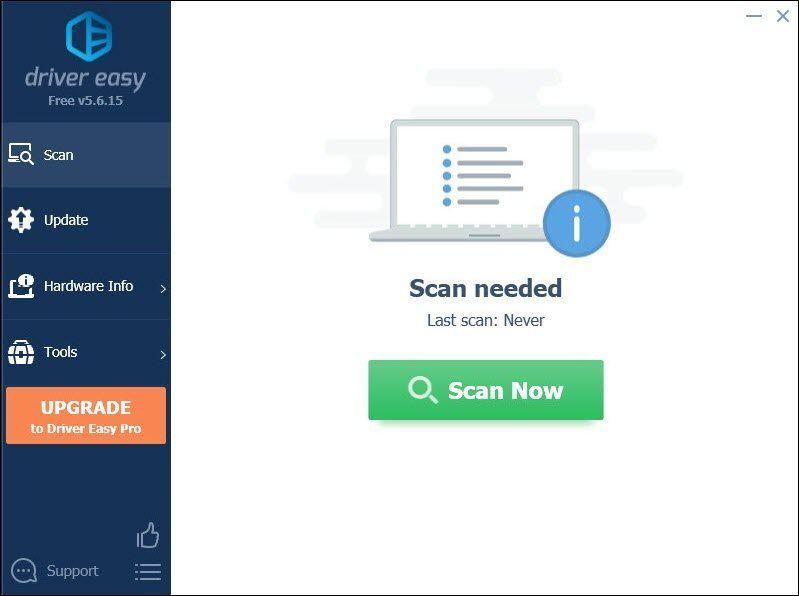
3) Klik Perbarui Semua . Driver Easy kemudian akan mengunduh dan memperbarui semua driver perangkat Anda yang sudah ketinggalan zaman dan hilang, memberi Anda versi terbaru masing-masing, langsung dari produsen perangkat.
(Ini membutuhkan Versi pro yang datang dengan dukungan penuh dan Uang kembali 30 hari menjamin. Anda akan diminta untuk memutakhirkan saat mengeklik Perbarui Semua. Jika Anda tidak ingin meningkatkan ke versi Pro, Anda juga dapat memperbarui driver Anda dengan versi GRATIS. Yang perlu Anda lakukan adalah mengunduhnya satu per satu dan menginstalnya secara manual. )
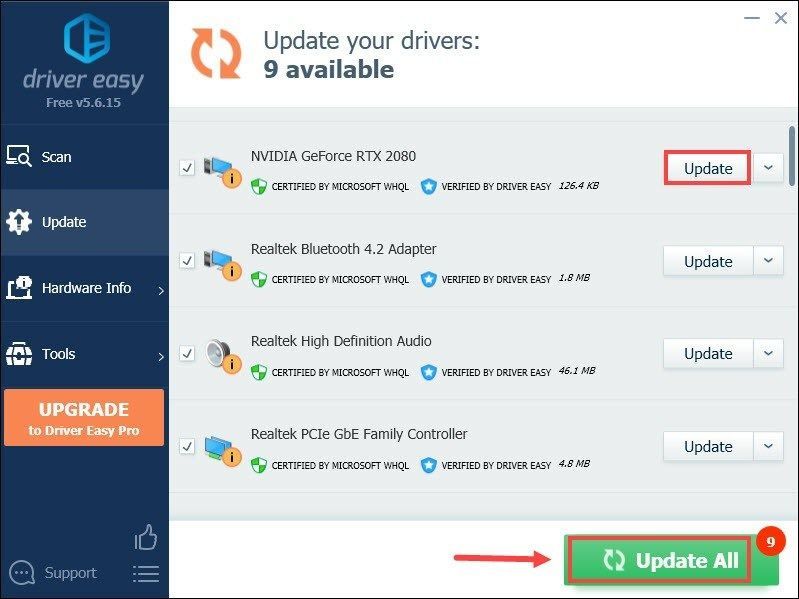 Itu Versi pro dari Driver Easy hadir dengan dukungan teknis penuh . Jika Anda memerlukan bantuan, silakan hubungi tim dukungan Driver Easy di .
Itu Versi pro dari Driver Easy hadir dengan dukungan teknis penuh . Jika Anda memerlukan bantuan, silakan hubungi tim dukungan Driver Easy di . Setelah memperbarui driver, restart PC Anda dan luncurkan Warzone untuk menguji gameplay. Jika game Anda masih membeku secara acak, lanjutkan ke perbaikan berikutnya.
4. Matikan Mode Game Windows 10
Mode Game adalah fitur yang diperkenalkan ke Windows 10 untuk membuat pengalaman bermain game menjadi jauh lebih baik. Tetapi ada beberapa laporan bahwa Mode Game Windows 10 telah menyebabkan banyak masalah dengan beberapa judul utama, termasuk Call of Duty: Warzone. Untuk mengurangi kemungkinan terjadinya pembekuan game, Anda harus menonaktifkan Mode Game Windows 10. Di bawah ini adalah petunjuk tentang cara melakukannya.
1) Pada keyboard Anda, tekan tombol Tombol Windows + I secara bersamaan untuk membuka Pengaturan.
2) Klik bermain game .
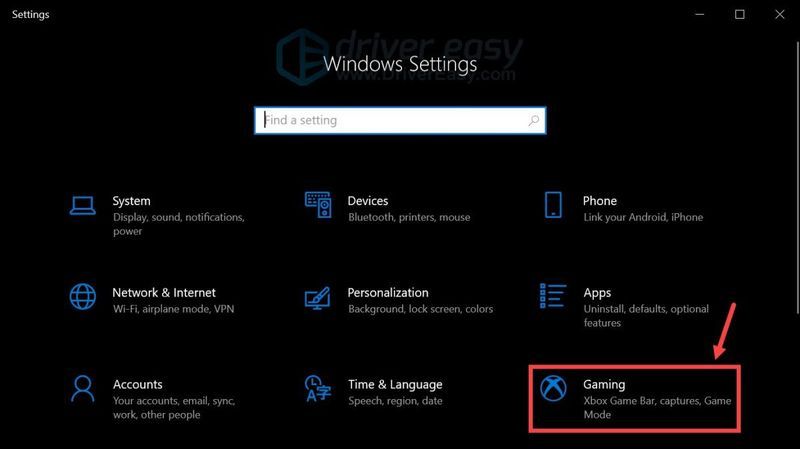
3) Pilih Modus permainan . Kemudian klik sakelar untuk mengubah Mode Game Mati .

Jika itu tampaknya tidak mengurangi masalah, lanjutkan ke solusi berikutnya.
5. Matikan aplikasi latar belakang
Anda mungkin tidak tahu bahwa banyak aplikasi berjalan di latar belakang setiap saat – bahkan aplikasi yang tidak pernah Anda gunakan! Mereka menggunakan sebagian dari sumber daya sistem Anda, membuat mesin Anda berjalan sedikit lebih lambat. Dan ini dapat mengakibatkan kinerja program yang lebih buruk. Untuk menghindari gangguan permainan, Anda dapat mencoba menonaktifkan aplikasi latar belakang saat bermain Warzone:
1) Pada keyboard Anda, tekan tombol Tombol Windows + I secara bersamaan untuk membuka Pengaturan.
2) Klik Pribadi .

3) Klik Aplikasi latar belakang . Di bawah bagian Biarkan aplikasi berjalan di latar belakang , alihkan tombol untuk memutarnya Mati .

Jika Anda ingin membiarkan aplikasi tertentu berjalan di latar belakang, Anda dapat memilihnya secara manual dengan mengaktifkan tombol dan memutarnya Pada .
Setelah Anda melakukan ini, mainkan Warzone dan Anda seharusnya dapat memiliki pengalaman bermain yang menyenangkan tanpa mengalami pembekuan acak. Namun, jika masalah Anda berlanjut, Anda perlu periksa apakah Anda memiliki file sistem yang rusak , yang juga dapat menyebabkan masalah pembekuan.
6. Perbaiki file sistem yang rusak
Jika Anda memiliki file perangkat lunak Windows yang rusak, tidak berfungsi, dan hilang, Anda akan mengalami masalah kinerja. Sebuah program dapat membeku dan menjadi statis. Untuk memperbaiki masalah pembekuan yang Anda alami, Anda perlu memperbaiki file yang rusak tersebut.
Untuk melakukan ini, coba gunakan gambar ulang , yang berspesialisasi dalam perbaikan Windows. Saat Anda menjalankan Reimage, itu akan secara otomatis menemukan, dan memperbaiki masalah perangkat lunak sistem. Hal ini juga meningkatkan kinerja, menghentikan pembekuan komputer dan sistem crash serta meningkatkan stabilitas PC secara keseluruhan. Dengan penggunaan reguler, Reimage akan terus menyegarkan sistem operasi Anda yang akan jaga agar komputer Anda tetap berjalan sebaik mungkin .
satu) Unduh dan instal Reimage.
2) Buka Reimage dan itu akan menjalankan pemindaian gratis pada PC Anda. Setelah selesai memindai , perangkat lunak akan melakukan diagnosis dan menampilkan ringkasan masalah sistem. Ini akan memakan waktu beberapa menit.
3) Setelah selesai, klik MULAI PERBAIKAN untuk memulai proses perbaikan.
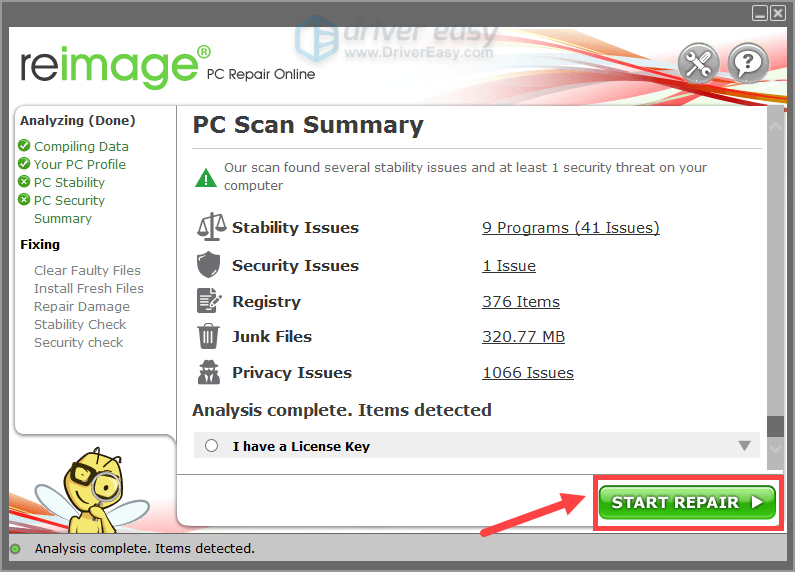
Semoga postingan ini membantu! Jangan ragu untuk meninggalkan kami komentar di bawah jika Anda memiliki saran atau pertanyaan. Kami akan menghubungi Anda secepatnya.
![[ASK] Pembaca Sidik Jari Windows Tidak Berfungsi](https://letmeknow.ch/img/knowledge/96/windows-fingerprint-reader-not-working.jpg)
![[Memperbaiki] Kesalahan Pembaruan Windows 10 0x80070541](https://letmeknow.ch/img/common-errors/45/windows-10-update-error-0x80070541.png)


![Cara Memperbaiki Kota: Masalah Skyline Crashing [Tips 2021]](https://letmeknow.ch/img/program-issues/18/how-fix-cities-skyline-crashing-issue.jpeg)

